Découvrez comment lancer AirTime, Chat ou Wimi Online depuis votre Wimi Drive (MacOS ou Windows).
Table des matières
1. Comment ouvrir AirTime, le Chat et votre Wimi en ligne depuis Wimi Drive ?
Pour ouvrir AirTime, le Chat et votre Wimi en ligne, la procédure est identique que vous soyez sur macOS ou Windows.
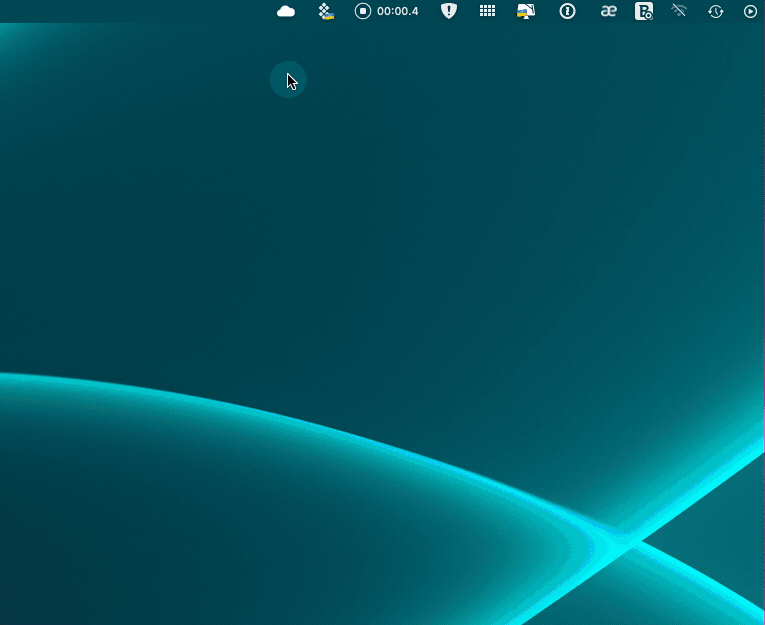
- Cliquez sur l'icône de Wimi Drive, le nuage noir ou blanc dans la barre des menus de votre Mac (selon le mode d'affichage clair ou sombre), ou cliquez sur l'icône nuage blanc dans la barre des tâches de Windows.
- Cliquez sur le nom ou l'image du compte Wimi Drive de votre choix.
- Cliquez sur l'icône Chat, votre navigateur Internet va ouvrir l'URL de votre Wimi en ligne et sélectionnera automatiquement le module Chat, Messages de votre Wimi.
- Cliquez sur l'icône Planète, votre navigateur Internet va ouvrir l'URL de votre Wimi en ligne et affichera la page d'accueil, section Communauté de votre Wimi.
- Rendez-vous à la section Wimi AirTime & Salles de la page d'accueil de Wimi.
-
- Cliquez sur l'icône Dossier, et votre Mac OS ou votre Windows ouvrira le dossier racine de votre compte Wimi Drive, qui affiche les dossiers des Catégories de vos espaces de travail.
Vous accédez alors à leurs contenus directement sur votre poste Mac ou Windows.
NB : Pour des raisons de performances et de compatibilités multimédia notamment lors de vos conférences audio / vidéos et partages d'écrans avec AirTime, nous vous recommandons vivement d'utiliser le navigateur Chrome de Google.
Dans tous les cas, veillez à vérifier que vous utilisez bien la dernière version de votre navigateur.
2. Comment vérifier que votre navigateur web Google Chrome est bien à jour ?
Pour vérifier que votre navigateur Google Chrome est à jour, suivez cette procédure.
- Lancez Google Chrome
- Cliquez sur les 3 points verticaux situés sur la même ligne que la barre d'URL (à droite du navigateur).
- Cliquez sur Paramètres, puis sur À propos de Chrome.
- Chrome lancera automatiquement une recherche. Si une mise à jour existe, installez-là.
- Relancez Chrome pour finaliser la mise à jour.
